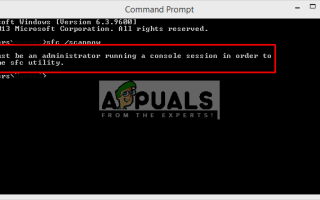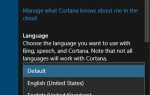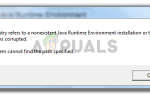Содержание
Всякий раз, когда вы пытаетесь запустить утилиту SFC в командной строке, это не значит, что она будет работать без проверки любых возможных ошибок, которые вы могли вызвать. Может быть много ошибок при выполнении простой команды как «SFC / SCANNOW» время от времени. Но в этой статье мы сосредоточимся на распространенной ошибке, с которой сталкивается большинство пользователей при попытке выполнить эту команду, а именно:Вы должны быть администратором, управляющим сеансом консоли, чтобы использовать утилиту SFC»
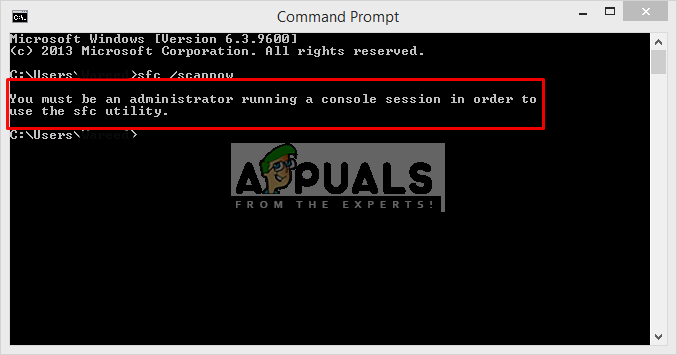 Вы должны быть администратором, управляющим сеансом консоли, чтобы использовать утилиту sfc
Вы должны быть администратором, управляющим сеансом консоли, чтобы использовать утилиту sfc
В чем причина этой ошибки при запросе пользователя в качестве администратора?
Эта ошибка указывает на то, что вы пытаетесь получить доступ к системным файлам через командную строку, и для этого вам нужно разрешение или вы должны быть администратором. Если вы откроете командную строку, просто дважды щелкнув или щелкнув правой кнопкой мыши, а затем щелкнув «Открыть», она начнется в обычном режиме. Но если вы щелкнете по нему правой кнопкой мыши и запустите его от имени администратора, CMD откроется как Повышенная командная строка. Всякий раз, когда вам нужно внести изменения или запустить системные файлы, вы должны открыть CMD в режиме повышенных прав. Ниже у нас есть решение о том, как это сделать.
Запуск командной строки от имени администратора
Для запуска команды SFC Utility нам всегда нужно запустить повышенная командная строка, это командная строка, запущенная с разрешения администратора. Когда вы запускаете его как администратор, вы разрешаете CMD получать доступ и использовать ваши системные файлы, а SFC Utility является одной из системных команд. Для этого выполните следующие действия
- Когда вы видите эту ошибку, вы должны быть в CMD, закрой его
- Иди куда CMD есть, меню Пуск или поиск в строке поиска
ЗаметкаДля старых окон это будет: Пуск> Все программы> Аксессуары - Щелкните правой кнопкой мыши на CMD
- Выбрать «Запустить от имени администратора»
 Открытие CMD в качестве администратора
Открытие CMD в качестве администратораСовет: CTRL + SHIFT + Enter (откроет CMD в режиме администратора без щелчка правой кнопкой мыши и выбора опции)
- Нажмите «да”Для проверки пользовательского контроля
- Теперь наберите «SFC / SCANNOW ” и введите
- Начнется сканирование системы
Бонус: установка повышенного CMD по умолчанию
Вы можете сделать CMD запустить от имени администратора всегда, когда вы открываете его, выполняя следующие шаги:
- Иди куда CMD есть, меню Пуск или поиск в строке поиска
ЗаметкаДля старых окон это будет: Пуск> Все программы> Аксессуары - Щелкните правой кнопкой мыши на CMD, и выберите «Откройте расположение файла»
 Открытие расположения файла cmd
Открытие расположения файла cmd - Теперь щелкните правой кнопкой мыши «CMD«Ярлык и выберите»Отправить на> Рабочий стол»
 Отправка ярлыка командной строки на рабочий стол
Отправка ярлыка командной строки на рабочий стол - Теперь щелкните правой кнопкой мыши по ярлыку и перейдите ксвойства»
- На вкладке быстрого доступа нажмите «продвинутый»
- Теперь отметьте опцию «Запустить от имени администратора»
- Нажмите «ХорошоИ сохраните свойства
 Выбор запуска от имени администратора в свойствах ярлыка CMD
Выбор запуска от имени администратора в свойствах ярлыка CMD - Теперь, когда вы открываете этот ярлык, он автоматически запускается от имени администратора.

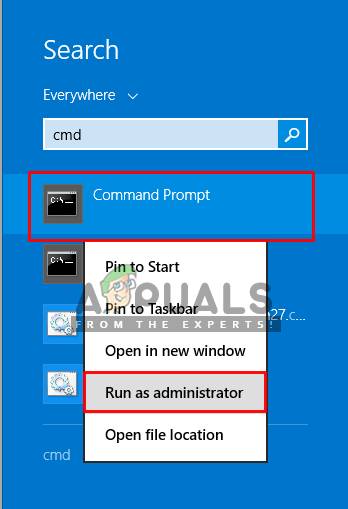 Открытие CMD в качестве администратора
Открытие CMD в качестве администратора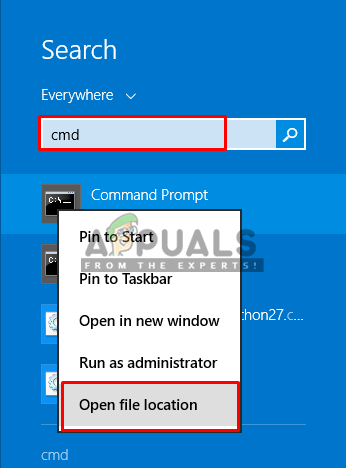 Открытие расположения файла cmd
Открытие расположения файла cmd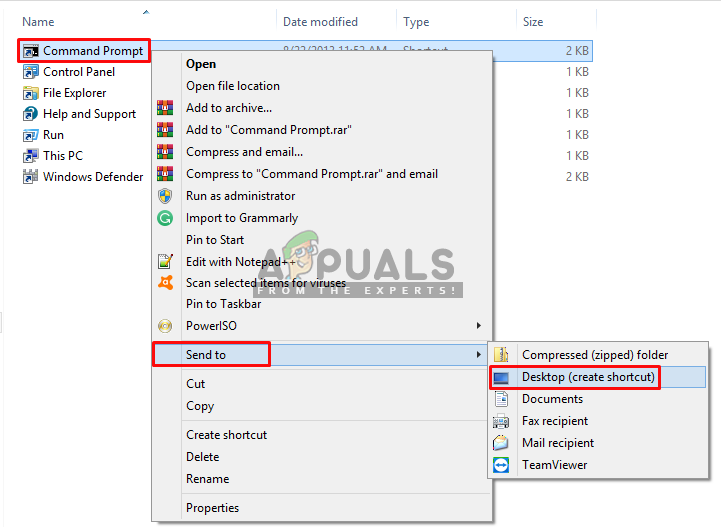 Отправка ярлыка командной строки на рабочий стол
Отправка ярлыка командной строки на рабочий стол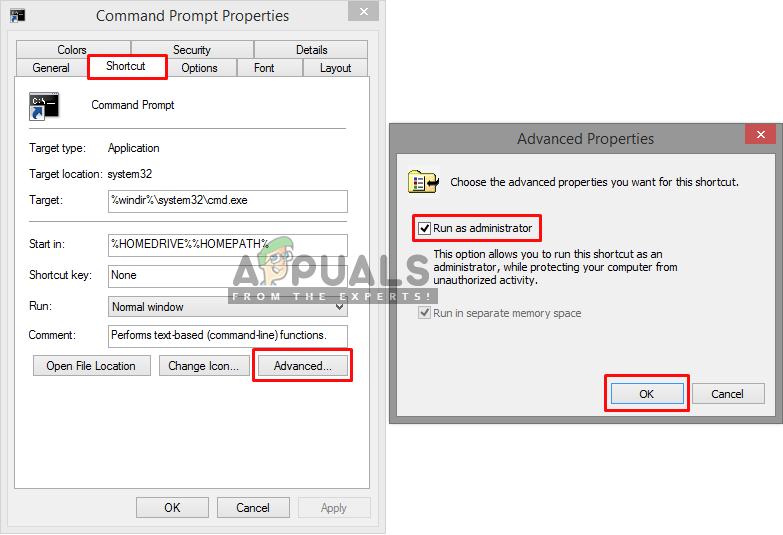 Выбор запуска от имени администратора в свойствах ярлыка CMD
Выбор запуска от имени администратора в свойствах ярлыка CMD